- 2016年1月発表モデル以降の機種には、Windows、iOS、Android端末に対応した、i-フィルター for マルチデバイスがインストールされています。
i-フィルター for マルチデバイスをWindows端末にインストールすると、i-フィルター 6.0がインストールされます。
i-フィルター for マルチデバイスをご利用の場合は、i-フィルター 6.0の項目をご覧ください。 - i-フィルター 4、i-フィルター Personal Editionは、提供元のデジタルアーツ株式会社のサポートが終了しています。
Q&Aナンバー【8606-2006】更新日:2020年11月18日
このページをブックマークする(ログイン中のみ利用可)
[i-フィルター] 設定したパスワードを忘れてしまいました。
| 対象機種 | すべて |
|---|---|
| 対象OS |
|
 質問
質問
 回答
回答
パスワードを忘れてしまったときの対処方法は、お使いのi-フィルターによって異なります。
i-フィルターでは、設定を変更したり、アンインストールしたりするときなどに、パスワードの入力を要求されます。
自分で設定したパスワードを忘れてしまうと、ログインができなくなり、設定の変更やアンインストールなども行えません。
バージョンに応じた項目を確認してください。
i-フィルター 6.0
管理パスワードを忘れたときは、メールアドレスと管理パスワードを入力する画面に表示される「管理パスワードをお忘れの方はこちら」から、管理パスワードの再設定ができます。
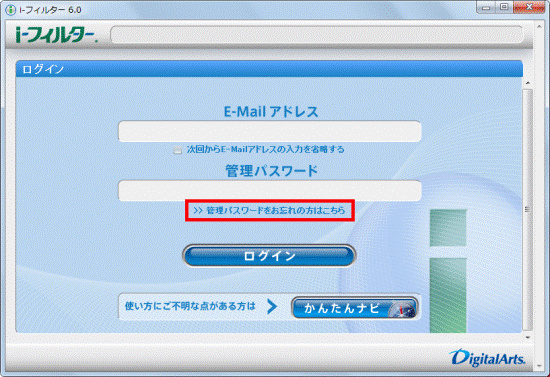
操作手順については、デジタルアーツ株式会社のホームページをご覧ください。
デジタルアーツ株式会社
「i-フィルター よくあるご質問」
https://www.pa-solution.net/daj/cs/faq/Default.aspx
カテゴリ「i-フィルター 6.0」 管理パスワードを忘れた場合はどうすればよいでしょうか
i-フィルター 5.0
管理パスワードを忘れたときは、解読キーを入手すると、設定済みの管理パスワードを確認できます。
解読キーは、デジタルアーツ株式会社のサポートセンターから入手できます。
入手の方法について詳しくは、次のホームページをご覧ください。
デジタルアーツ株式会社
「i-フィルター よくあるご質問」
https://www.pa-solution.net/daj/cs/faq/Default.aspx
カテゴリ[i-フィルター 5.0]管理パスワードを忘れてしまいました
i-フィルター 4
i-フィルター 4には、管理パスワードと、「安全デスクトップ」機能のパスワードがあります。
お忘れになったパスワードに応じた項目をご覧ください。
管理パスワードを忘れた場合
操作手順については、デジタルアーツ株式会社のホームページをご覧ください。
デジタルアーツ株式会社
「i-フィルター よくあるご質問」
https://www.pa-solution.net/daj/cs/faq/Default.aspx
カテゴリ[i-フィルター 4]管理パスワードを忘れてしまいました。
[i-フィルター 4]は、2012年3月にサポートが終了しました。そのため、管理パスワードを確認できない場合があります。
サポート期間のお知らせ
https://www.daj.jp/cs/support/close/
「安全デスクトップ」のパスワードを忘れた場合
「安全デスクトップ」機能を使用するときに設定したパスワードは、後から確認できません。
「安全デスクトップ」に設定したパスワードを忘れたときは、i-フィルターをアンインストールし、設定を消去します。
i-フィルターのアンインストール方法については、次のQ&Aをご覧ください。
 [i-フィルター 4] アンインストールする方法を教えてください。
[i-フィルター 4] アンインストールする方法を教えてください。- アンインストールを行うと、i-フィルターの設定がすべて消去されます。
設定されている内容は、もう一度設定をするときに必要なため、メモに残すなどして控えておいてください。 - アンインストール後、引き続きi-フィルターを使用するときは、再インストールと初期設定を行います。
それぞれの手順は、次のQ&Aをご覧ください。 [i-フィルター 4] インストールする方法を教えてください。
[i-フィルター 4] インストールする方法を教えてください。 [i-フィルター 4] 初期設定の方法を教えてください。
[i-フィルター 4] 初期設定の方法を教えてください。
「安全デスクトップ」の設定については、次のQ&Aをご覧ください。 [i-フィルター 4] 「安全デスクトップ」について教えてください。(2007年春モデル〜2008年秋冬モデル)
[i-フィルター 4] 「安全デスクトップ」について教えてください。(2007年春モデル〜2008年秋冬モデル) [2006年春モデル〜2006年秋冬モデル] i-フィルター 4の「安全デスクトップ」について教えてください。
[2006年春モデル〜2006年秋冬モデル] i-フィルター 4の「安全デスクトップ」について教えてください。
i-フィルター Personal Edition
i-フィルター Personal Editionをお使いで、パスワードを忘れた場合は、パソコンをリカバリする(ご購入時の状態に戻す)必要があります。
リカバリを実行するときのご注意点や、リカバリの方法などは、パソコンに添付のマニュアルに記載されています。
マニュアルの名称や記載場所については、次のQ&Aをご覧ください。
 リカバリ(パソコンを購入時の状態に戻す)には、どのマニュアルを見ればよいですか。
リカバリ(パソコンを購入時の状態に戻す)には、どのマニュアルを見ればよいですか。
なお、2005年秋冬モデルの機種に搭載されているマイリカバリで、i-フィルター Personal Editionをインストールする前にディスクイメージを作成している場合は、マイリカバリで以前の状態に戻します。
マイリカバリについては、次のQ&Aをご覧ください。
リカバリを実行すると、ローカルディスク(C:)は、ご購入時の状態に戻ります。
また、マイリカバリでリカバリした場合は、ディスクイメージを作成した時点に戻ります。
リカバリする前に、必要なデータは必ずバックアップしてください。



